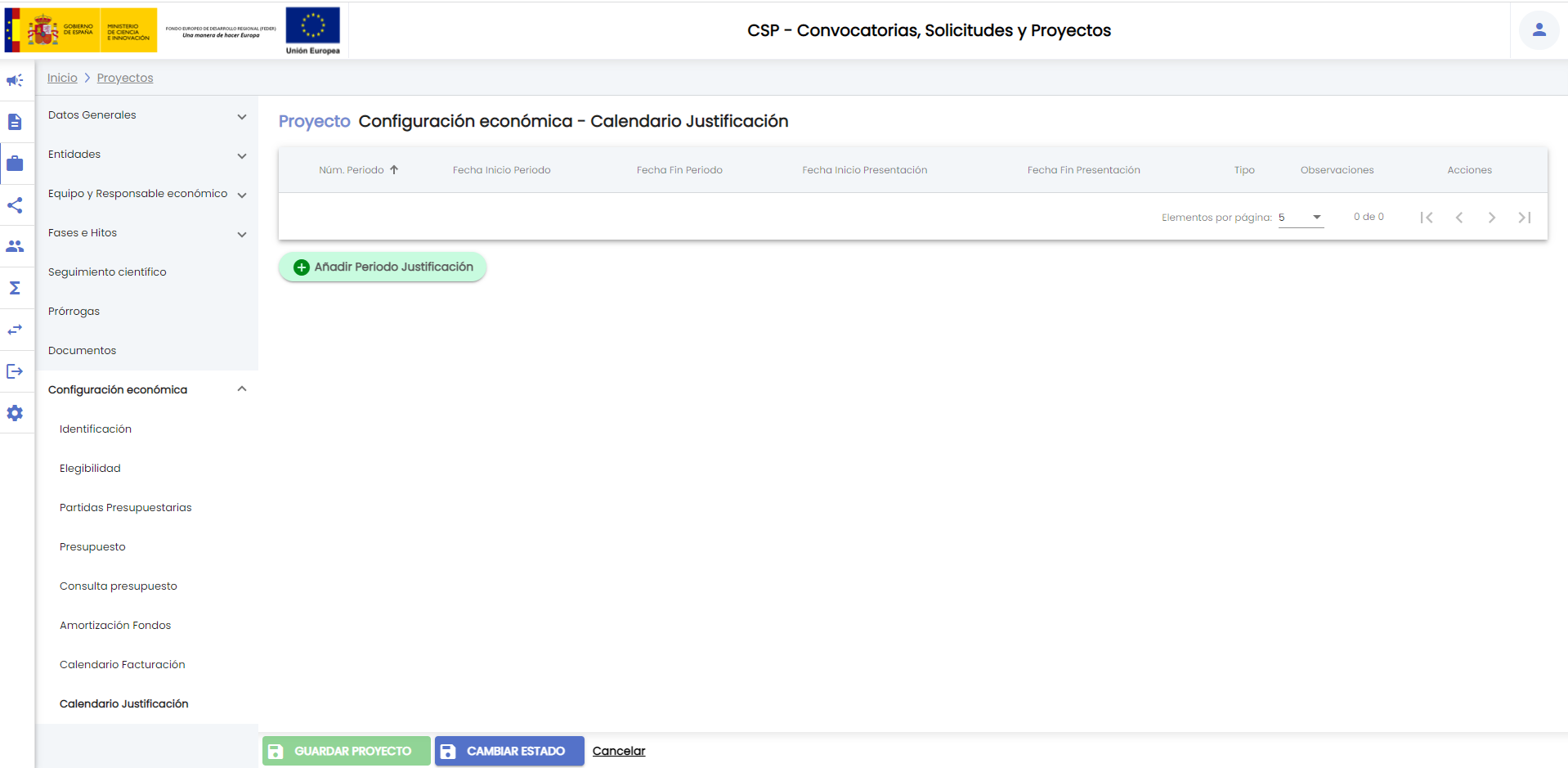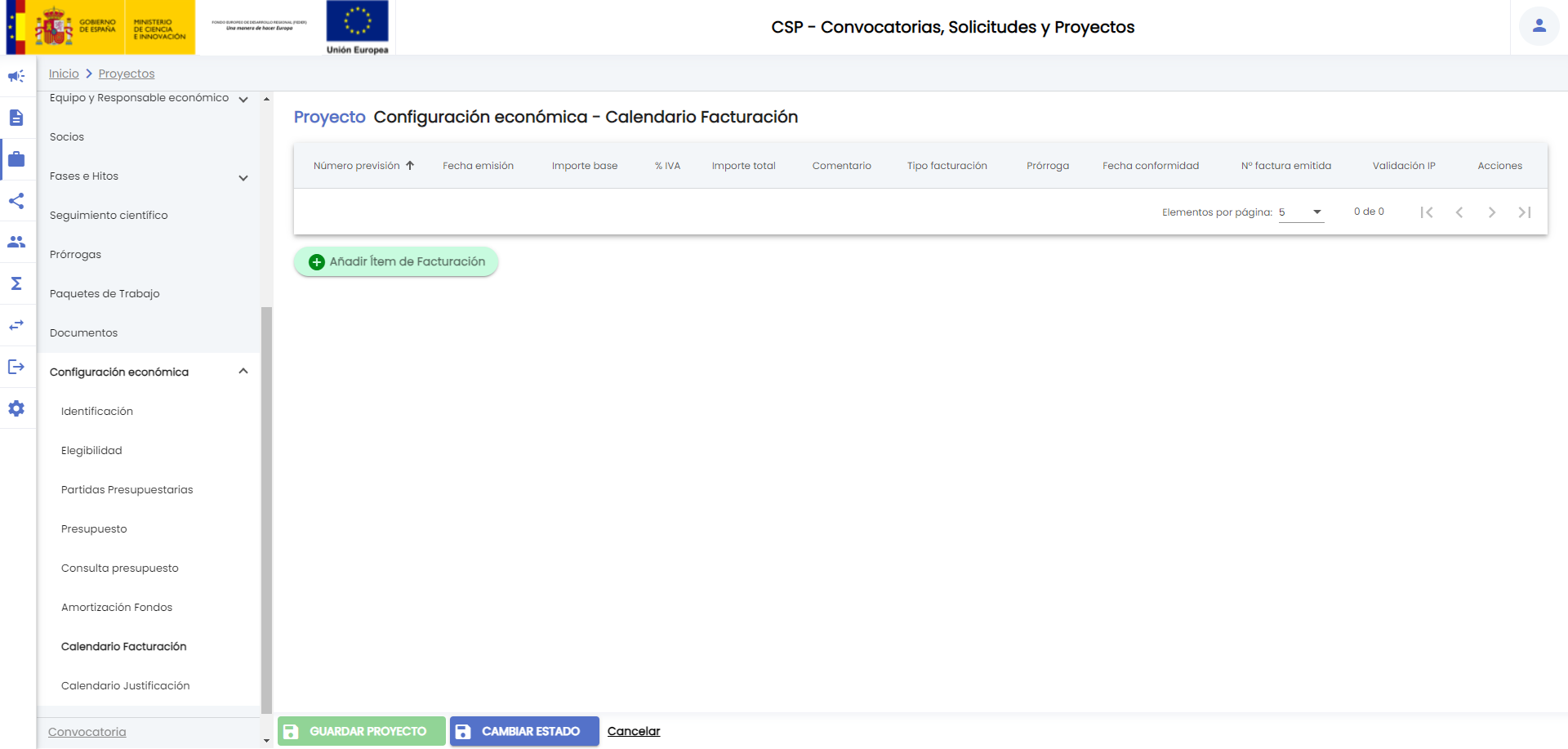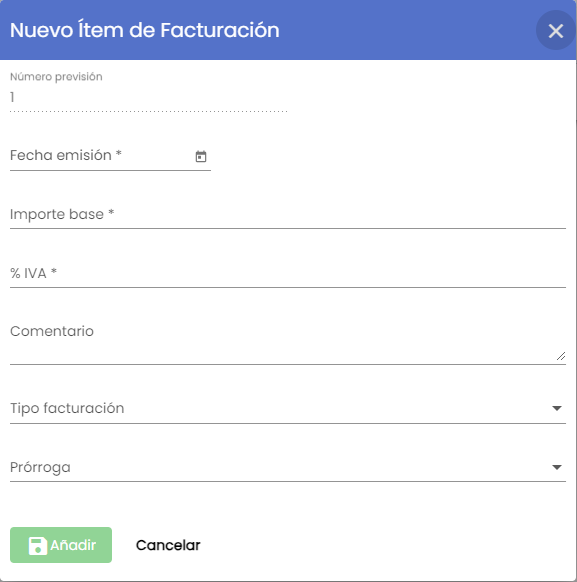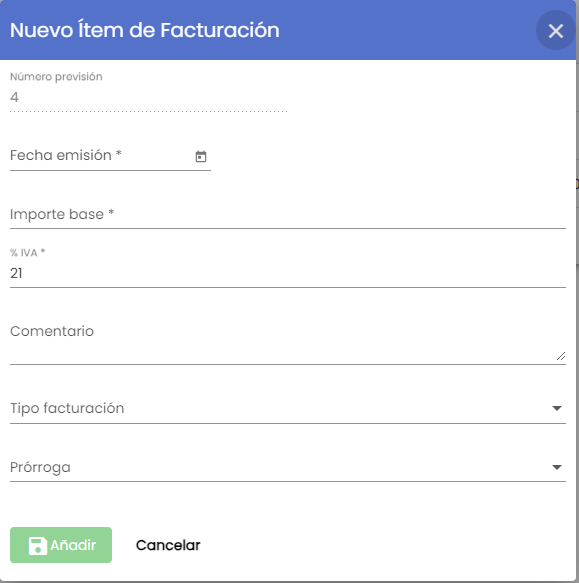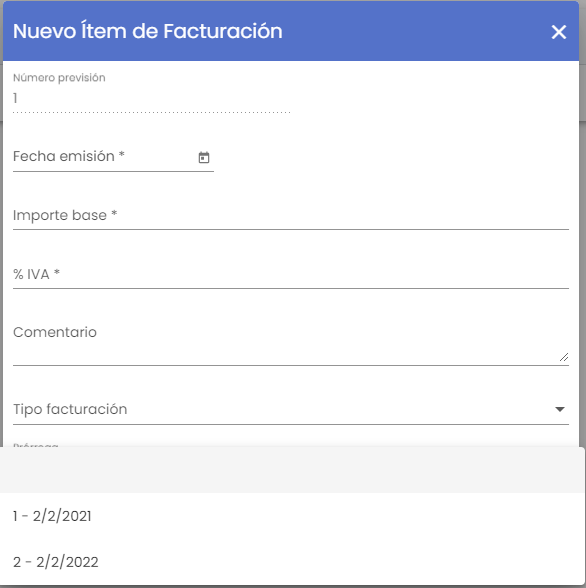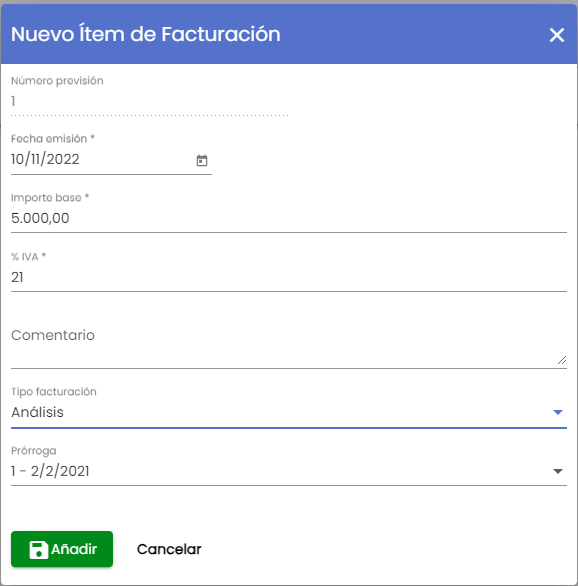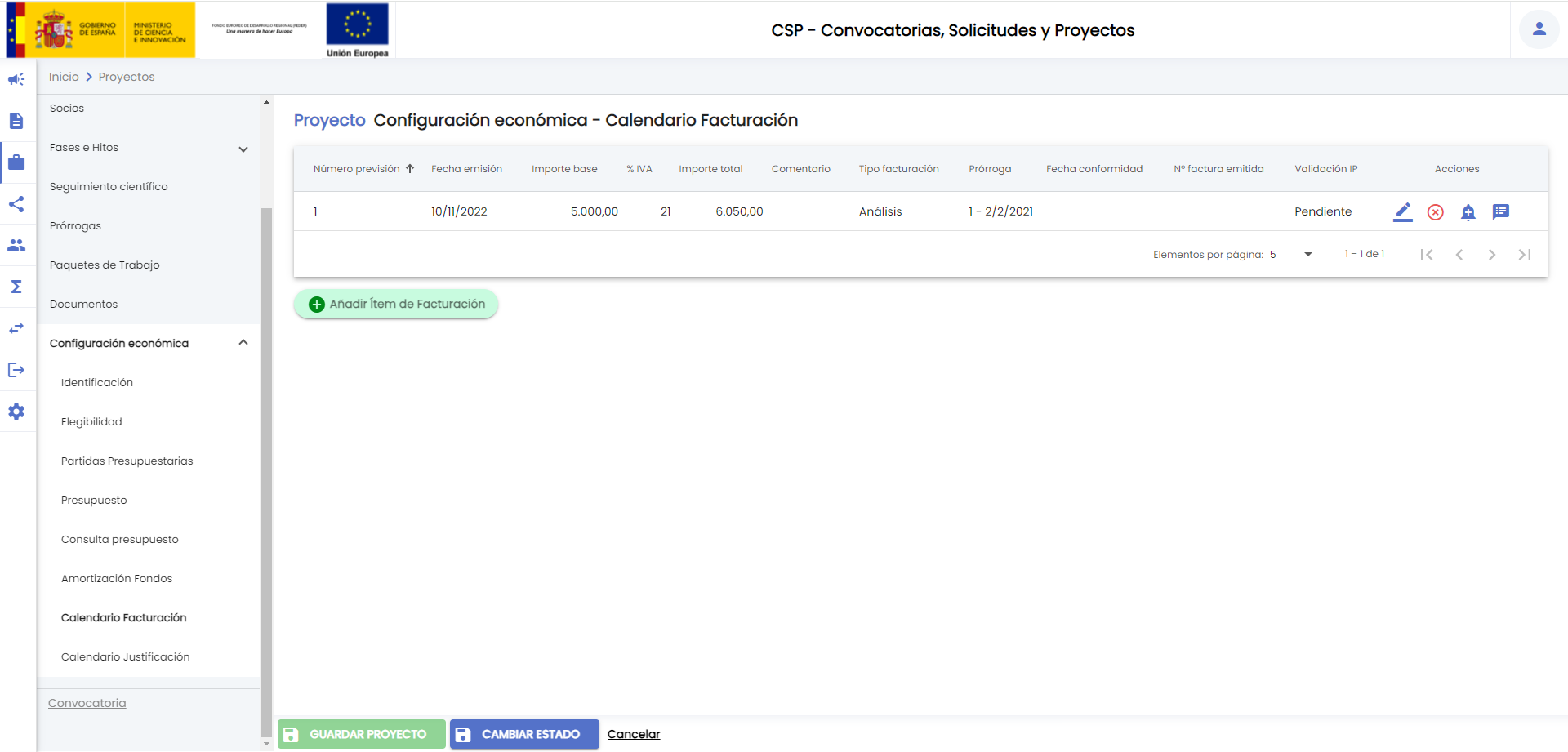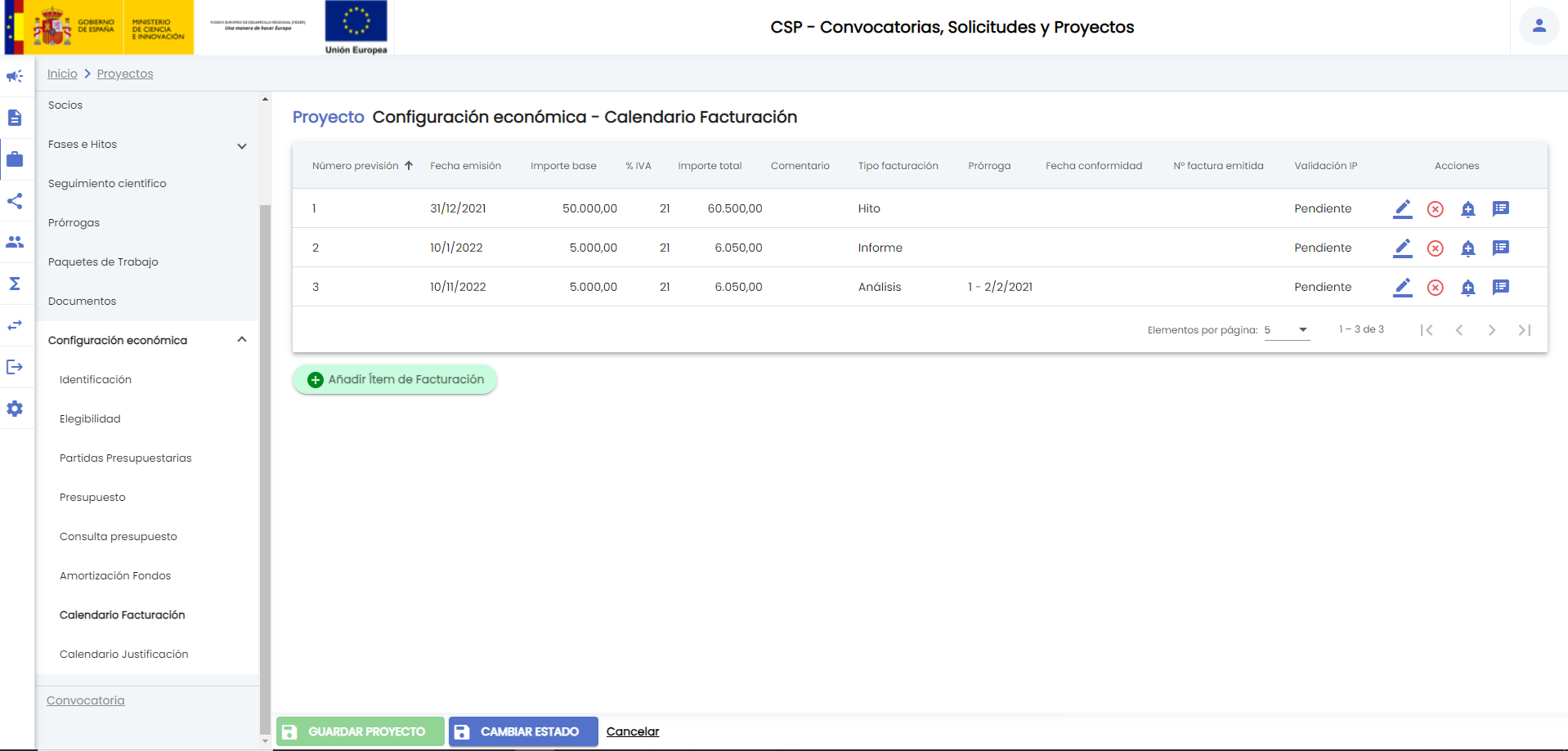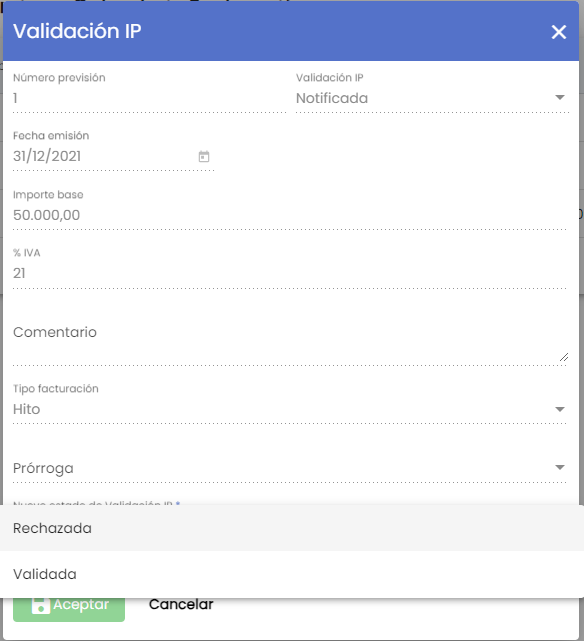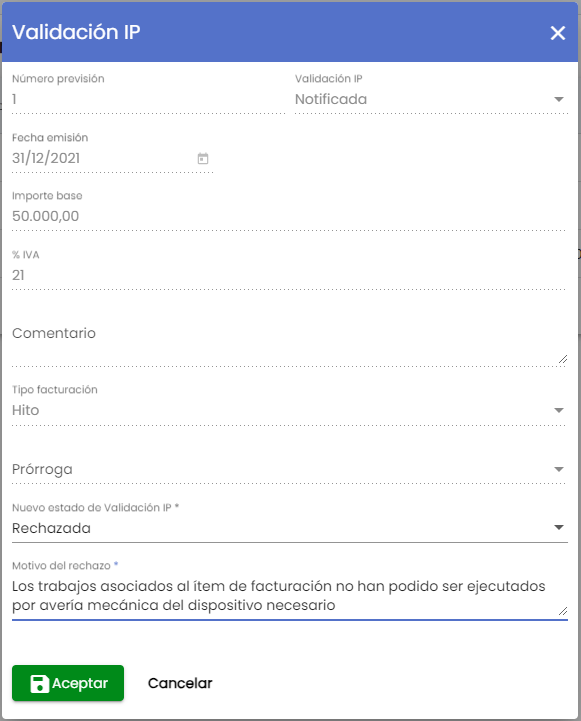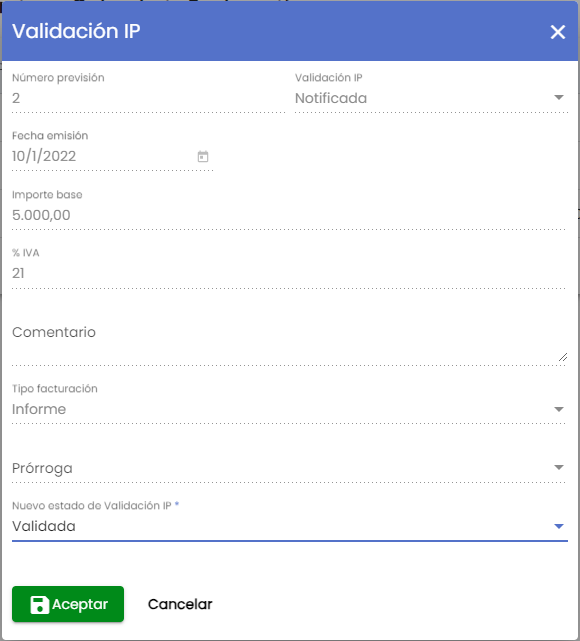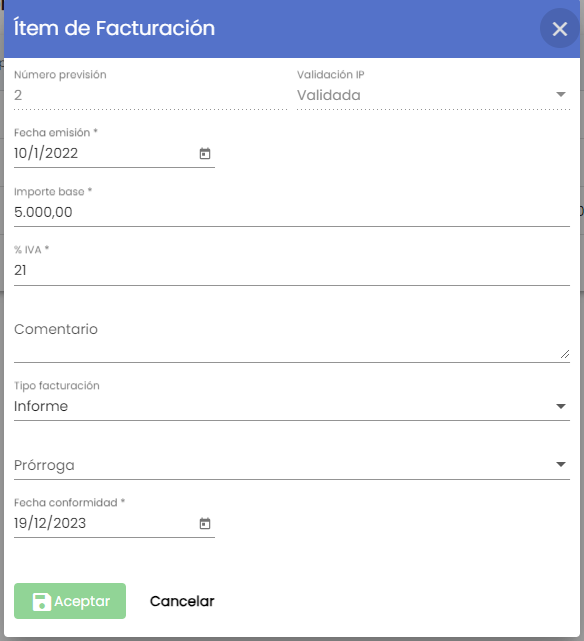...
Tras seleccionar un concepto de gasto se mostrará, a título informativo, el campo "costes indirectos" de acuerdo a la configuración del concepto de gasto (Ver CSP-Configuración 12 Conceptos de gasto). Se recuerda que el campo "costes indirectos" asociado a un concepto de gasto indica si el concepto de gasto se utiliza o no para representar costes indirectos (pudiendo haber uno o más conceptos para los costes indirectos) y no si el concepto de gasto genera costes indirectos.
...
Inicialmente el calendario de facturación estará vacío.
Para añadir un ítem de facturación se debe de pulsar el botón "Añadir ítem de facturación". Se mostrará una ventana emergente en la que se deben introducir los detalle del ítem:
Los campos disponibles son:
- Número de previsión: Es un campo de cumplimentación automática. Se irá incrementando a medida que se crean nuevos ítems de facturación, de forma que el primer ítem creado tendrá el número de previsión 1 y el último ítem el número de previsión más alto. Es un dato que no podrá ser modificado.
- Fecha emisión: Es un campo obligatorio. Es la fecha prevista de emisión de factura.
- Importe base: Es un campo obligatorio. Es el importe base que se deberá incluir en la factura a emitir.
- Porcentaje de IVA: Es un campo obligatorio. Se mostrará cumplimentado con el valor que tenga configurado el proyecto/contrato en sus datos generales.
Aunque se disponga de un porcentaje de IVA de partida, podrá ser modificado.
...
El listado disponible debe ser definido y configurado en tiempo de implantación del SGI.
- Prórroga: Es un campo opcional que permite indicar si el ítem de facturación se genera durante un periodo de prórroga del proyecto. La prórroga se deberá seleccionar del listado disponible. En el listado se mostrarán todas las prórrogas que hayan sido creadas en el proyecto, en su apartado de Prórrogas. Se mostrará el número de la prórroga y su fecha de concesión. Si el ítem de facturación no se corresponde con ninguna prórroga, este campo se podrá dejar vacío.
Cumplimentados los campos obligatorios se activará el botón "Añadir"
Tras pulsar el botón "Añadir" el ítem de facturación se mostrará en el listado.
Siguiendo el comportamiento general del SGI para que el ítem sea guardado definitivamente en los datos del proyecto deberá pulsarse el botón general "Guardar proyecto", que guardará además el resto de datos de otros apartados pendientes, si los hubiera.
Podrán añadirse tantos ítems de facturación como sea necesario. El SGI no establece ninguna restricción del periodo hasta el que se pueden introducir ítems de facturación, ni de que éstos se correspondan con fechas de emisión anteriores a la fecha actual.
En el listado del calendario de facturación, además de las columnas introducidas durante la creación del ítem en el SGI, se muestran tres columnas adicionales:
...
Al pulsar sobre la acción se mostrará el detalle del ítem, sobre el que es necesario seleccionar un valor en el campo "Nuevo estado de validación IP".
El campo "Nuevo estado de validación IP" es un desplegable con los dos valores posibles "rechazada" o "validada".
Si se selecciona el estado "rechazada" se mostrará el campo "motivo de rechazo" que debe ser cumplimentado de forma obligatoria.
Tras pulsar el botón "Aceptar" el ítem quedará en estado "rechazado".
Si se selecciona el estado "validada" no será necesario introducir ningún dato adicional:
Tras pulsar el botón "Aceptar" el ítem quedará en estado "validado", tomando la fecha actual como la "fecha de conformidad" del mismo.
...
Si el ítem está en el estado inicial, "Pendiente" o en los estados "Notificado" o "Rechazado" se podrá modificar cualquier campo de los introducidos en la creación inicial:
Si el ítem está en estado "validado", se podrá modificar cualquier campo de los introducidos en la creación inicial y la fecha de conformidad.
La modificación de los datos del ítem de facturación afectarán exclusivamente al SGI. Si el ítem ya estuviera asociado a una factura emitida en el SGE, ésta permanecerá inalterada y no se realizará ningún aviso al SGE de los cambios introducidos en el SGI.
...